Ինչպե՞ս ներլցնել հասցեների գիրքը Outlook- ում:
Ընդհանուր առմամբ, Offline հասցեի գիրքը Exchange հաշվի համար ավտոմատ կերպով կթարմացվի Outlook- ում: Բացի այդ, դուք կարող եք ձեռքով ներբեռնել անցանց հասցեների գրքերը ՝ ձեր սեփական կարիքների համար: Այս հոդվածում ես ձեզ ցույց կտամ, թե ինչպես ձեռքով ներբեռնել հասցեագրքերը Outlook- ում:
Ներբեռնեք հասցեագրքերը Outlook 2010 և 2013 թվականներում
Ներբեռնեք հասցեագրքերը Outlook 2007-ում
- Ավտոմատացնել էլ Auto CC / BCC, Ավտոմեքենաների փոխանցում կանոններով; ուղարկել Ավտոմատ պատասխան (Offoff Office) առանց փոխանակման սերվեր պահանջելու...
- Ստացեք նման հիշեցումներ Նախազգուշացում BCC- ի համար երբ պատասխանում եք բոլորին, երբ դուք BCC ցուցակում եք, և Հիշեցրեք հավելվածները բաց թողնելիս մոռացված հավելվածների համար...
- Բարելավել էլփոստի արդյունավետությունը Պատասխանել (Բոլորը) Հավելվածներով, Ավտոմատ ավելացրեք ողջույն կամ ամսաթիվ և ժամ ստորագրության կամ թեմայի մեջ, Պատասխանել բազմաթիվ էլ...
- Հեշտացնել էլփոստի ուղարկումը Վերհիշել նամակները, Կցման գործիքներ (Սեղմել բոլորը, ավտոմատ պահել բոլորը...), Հեռացնել կրկնօրինակները, եւ Արագ հաշվետվություն...
 Ներբեռնեք հասցեագրքերը Outlook 2010 և 2013 թվականներում
Ներբեռնեք հասցեագրքերը Outlook 2010 և 2013 թվականներում
Microsoft Outlook 2010 և 2013 թվականներում դուք կարող եք հեշտությամբ ներբեռնել ձեր Exchange հաշվի անցանց հասցեների գիրքը հետևյալ քայլերով.
Քայլ 1. Նավիգացիոն վահանակում ընտրեք Exchange հաշվի ցանկացած թղթապանակ և այնուհետև կտտացրեք այն Խմբեր ուղարկել / ստանալ > Ներբեռնեք Հասցեների գիրքը մասին Ուղարկել / ստանալ ներդիր Տե՛ս ստորև նշված էկրանի նկարը.
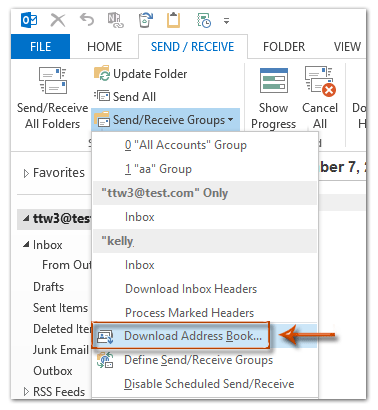
ՆշումOutlook 2010 և 2013 թվականներում կարող եք նաև պարզել Ներբեռնեք Հասցեների գիրքը հրամանը կտտացնելով Ֆայլ > Info > Հաշվի կարգավորումները > Ներբեռնեք Հասցեների գիրքը.
Քայլ 2. Անջատված հասցեների գրքի երկխոսության պատուհանում պատուհանում կտտացրեք Ընտրեք հասցեագրք տուփը և ընտրեք հասցեների գիրքը, որը կբեռնեք, ապա կտտացրեք OK կոճակը:
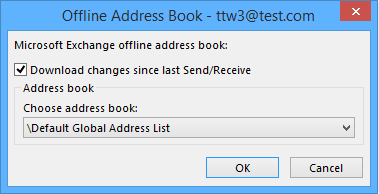
ՆշումՍովորաբար. Տարբերակը Ներբեռնեք փոփոխությունները վերջին ուղարկել / ստանալուց ի վեր ստուգվում է: Եվ ընտրանքները կարող եք փոխել վերևի երկխոսության դաշտում ՝ ելնելով ձեր կարիքներից:
Դրանից հետո դուրս է գալիս Outlook Send / Receive Progress երկխոսության տուփը: Այս երկխոսության տուփը ավտոմատ կերպով կփակվի առաջընթացն ուղարկել / ստանալուց հետո:
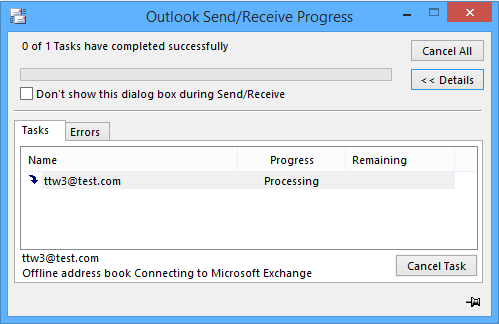
 Ներբեռնեք հասցեագրքերը Outlook 2007-ում
Ներբեռնեք հասցեագրքերը Outlook 2007-ում
Եթե օգտագործում եք Microsoft Outlook 2007, հետևյալ քայլերը կօգնեն ձեզ հեշտությամբ ներբեռնել ձեր Exchange հաշվի անցանց հասցեների գիրքը:
Քայլ 1: Սեղմեք Գործիքներ > Ուղարկել / ստացեք > Ներբեռնեք Հասցեների գիրքը.
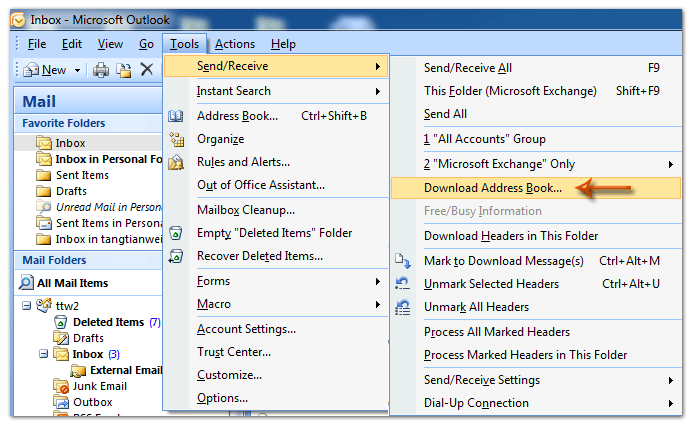
Քայլ 2. Անցանց հասցեների գրքի երկխոսության դաշտում կտտացրեք Ընտրեք հասցեագրք տուփը և բացվող ցուցակից ընտրեք պատշաճ հասցեագրքը, ապա կտտացրեք OK կոճակը:
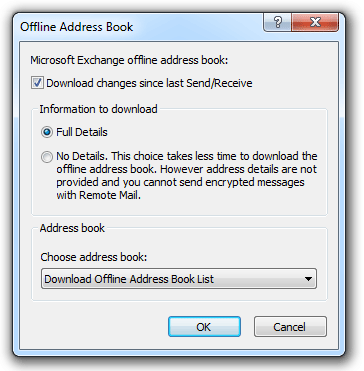
ՆշումԼռելյայն, տարբերակը Ներբեռնեք փոփոխությունները վերջին ուղարկել / ստանալուց ի վեր և տարբերակը Ամբողջական Մանրամասնորեն ստուգվում են: Եվ ընտրանքները կարող եք փոխել ըստ ձեր սեփական կարիքների:
Դրանից հետո այն կբացվի Outlook Send / Receive Progress երկխոսության տուփը, որը ավտոմատ կերպով կփակվի ուղարկել / ստանալ առաջընթացն ավարտելուց հետո:
Գրասենյակի արտադրողականության լավագույն գործիքները
Outlook- ի համար նախատեսված գործիքներ - Ավելի քան 100 հզոր գործառույթ՝ ձեր Outlook-ը լիցքավորելու համար
🤖 AI Փոստի օգնական: Ակնթարթային պրոֆեսիոնալ նամակներ AI մոգությամբ. մեկ սեղմումով հանճարեղ պատասխաններ, կատարյալ հնչերանգներ, բազմալեզու վարպետություն: Փոխակերպեք էլ. փոստը առանց ջանքերի: ...
📧 Email ավտոմատացում: Գրասենյակից դուրս (հասանելի է POP-ի և IMAP-ի համար) / Ժամանակացույց ուղարկել նամակներ / Ավտոմատ CC/BCC էլփոստ ուղարկելիս կանոններով / Ավտոմատ փոխանցում (Ընդլայնված կանոններ) / Ավտոմատ ավելացնել ողջույնները / Ավտոմատ կերպով բաժանել բազմասերիստացող նամակները առանձին հաղորդագրությունների ...
📨 էլեկտրոնային կառավարման: Հեշտությամբ հիշեք նամակները / Արգելափակել խարդախության նամակները ըստ առարկաների և այլոց / Deleteնջել կրկնօրինակ նամակները / Ընդլայնված որոնում / Համախմբել Թղթապանակները ...
📁 Հավելվածներ Pro: Խմբաքանակի պահպանում / Խմբաքանակի անջատում / Խմբաքանակային կոմպրես / Auto Save- ը / Ավտոմատ անջատում / Ավտոմատ սեղմում ...
🌟 Ինտերֆեյս Magic: 😊Ավելի գեղեցիկ և զով էմոջիներ / Բարձրացրեք ձեր Outlook-ի արտադրողականությունը ներդիրներով դիտումների միջոցով / Նվազագույնի հասցնել Outlook-ը փակելու փոխարեն ...
???? Մեկ սեղմումով Հրաշքներ: Պատասխանել բոլորին մուտքային հավելվածներով / Հակաֆիշինգի էլ. նամակներ / 🕘Ցուցադրել ուղարկողի ժամային գոտին ...
👩🏼🤝👩🏻 Կոնտակտներ և օրացույց: Խմբաքանակի ավելացրեք կոնտակտներ ընտրված էլ / Կոնտակտային խումբը բաժանեք առանձին խմբերի / Հեռացնել ծննդյան հիշեցումները ...
Over 100 Նկարագրություն Սպասեք ձեր հետազոտությանը: Սեղմեք այստեղ՝ ավելին բացահայտելու համար:

